
S’abonner à Apple Arcade dans l’App Store sur Mac
L’abonnement Apple Arcade vous permet de télécharger de nombreux jeux inédits et innovants sur l’App Store et d’y jouer. Profitez d’innombrables heures de jeu sur tous vos appareils compatibles.
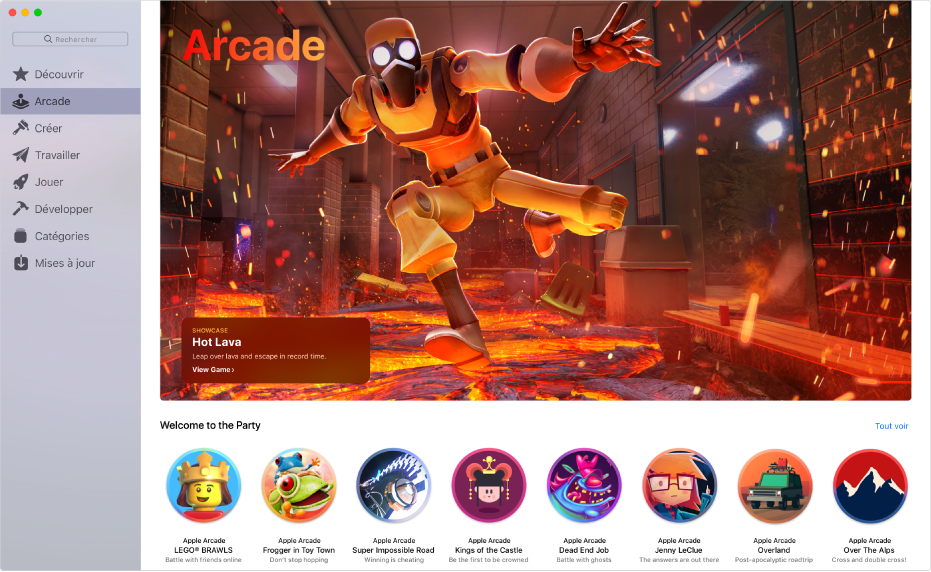
Remarque : Apple Arcade n’est pas disponible dans certains pays et certaines régions. Matériel et logiciels compatibles requis. Certains contenus peuvent ne pas être disponibles dans toutes les régions. Certains contenus présentés ne seront pas directement disponibles au moment du déploiement du service.
S’abonner à Arcade
Dans l’app App Store
 sur votre Mac, cliquez sur Arcade dans la barre latérale.
sur votre Mac, cliquez sur Arcade dans la barre latérale.Cliquez sur « Essai gratuit », puis suivez les instructions à l’écran.
Lorsque vous vous abonnez à Apple Arcade, votre abonnement comprend une période d’essai de 30 jours. Au terme de la période d’essai, votre abonnement est automatiquement renouvelé tous les mois (les frais peuvent varier selon le pays ou la région), à moins que vous ne le résiliiez. En cas de résiliation de l’abonnement, veillez à le faire au moins un jour avant la date de renouvellement. Vous devez passer par l’App Store pour gérer votre abonnement. Pour en savoir plus, consultez le site web Apple Arcade.
Si vous faites partie d’un groupe de partage familial, jusqu’à six membres de votre famille peuvent bénéficier d’un même abonnement.
Télécharger un jeu
Dans l’App Store
 sur votre Mac, cliquez sur Arcade dans la barre latérale.
sur votre Mac, cliquez sur Arcade dans la barre latérale.Parcourez la liste des jeux ou recherchez un jeu précis.
Sélectionnez le jeu, puis cliquez sur Obtenir.
Le jeu est alors téléchargé dans le dossier Applications sur votre Mac.
Les jeux téléchargés sont stockés et votre dossier Applications jusqu’à ce que vous les supprimiez.
Jouer à un jeu
Vous pouvez jouer à tout moment aux jeux Arcade que vous avez téléchargés sur votre Mac, même lorsque vous n’êtes pas connectés à Internet.
Dans le dossier Applications sur votre Mac, cliquez deux fois sur le jeu Arcade auquel vous souhaitez jouer.
De nombreux jeux Apple Arcade prennent également en charge le Game Center. Consultez sur l’article Accéder à vos données de jeu Apple Arcade sur tous vos appareils de l’assistance Apple.
Quitter un jeu
Pendant que vous jouez à un jeu Arcade sur votre Mac, appuyez sur Commande + Q.
Supprimer un jeu
Dans le dossier Applications sur votre Mac, cliquez sur le jeu Arcade auquel vous souhaitez jouer tout en maintenant la touche Contrôle enfoncée, puis choisissez « Placer dans la Corbeille ».